Ni toco el móvil: así lo controlo por completo desde el PC

Nuestro móvil se ha convertido en una herramienta muy importante, no solo de nuestro día a día, sino también de muchos trabajos, siempre y cuando las comunicaciones se realicen vía plataformas de mensajería y/o nos vemos obligados a utilizar aplicaciones muy concretas que no tienen versión para Windows. Para evitar que nuestra productividad se reduzca y, de paso, poder transferir toda la información que tenemos almacenada entre el móvil y el PC, y viceversa, podemos utilizar alguna de las diferentes aplicaciones disponibles para esta función.
No todas las aplicaciones que nos permite controlar nuestro móvil nos ofrecen las mismas funciones. Mientras que algunas nos permiten mostrar en la pantalla de nuestro PC el móvil, otras nos permiten también hacer llamadas, mientras que otras únicamente nos permiten transferir contenido. Independientemente de que tipo de aplicación busquemos, en este artículo hemos recopilado las 8 mejores aplicaciones para controlar el móvil desde un PC.
Enlace móvil
Enlace móvil, anteriormente conocida como Tu teléfono en Windows 10, es la aplicación que Microsoft pone a disposición de todos los usuarios que quieran acceder a todo el contenido de sus dispositivos móviles desde Windows. Con esta aplicación, que utiliza la red Wi-Fi podemos acceder a los datos de las llamadas, a los contactos además de tener acceso a todas las fotografías que hagamos con nuestro dispositivo móvil.
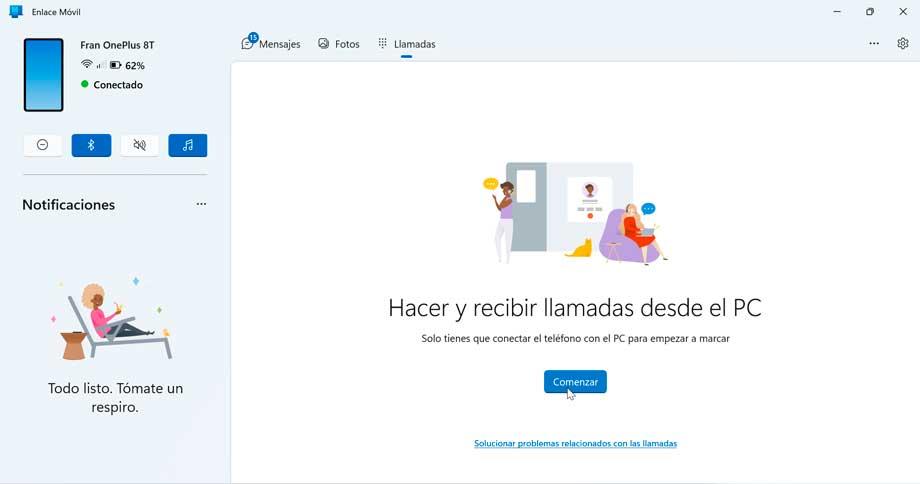
Pero, además, también nos permite hacer llamadas desde nuestro PC, siempre y cuando nuestro PC tenga una conexión bluetooth y sea Android. Debido a las limitaciones de Apple, esta aplicación apenas nos permite interactuar con iOS, ya que Apple se reserva esas funciones para su propio ecosistema.
Si nuestro smartphone en Samsung, además, podemos ejecutar las aplicaciones de nuestro móvil en la aplicación, sin tener que interactuar en ningún momento con él, una funcionalidad que solo está disponible en este fabricante de móviles y que, de momento, no tiene pinta de llegar a otros fabricantes.
Pros
Al ser una aplicación nativa, la integración con el sistema es la mejor que vamos a encontrar, por lo que el consumo de recursos de esta aplicación apenas se deja notar en el equipo. Además, es completamente gratuita y no incluye ningún tipo de limitación en forma de compras adicionales. Nos permite transferir tanto las imágenes como los vídeos en ambos sentidos de una forma muy sencilla y rápida.
Contras
Si no tenemos un smartphone o tablet Samsung, la función que nos permite ejecutar desde nuestro PC las aplicaciones instaladas en ambos dispositivos no está disponible. Para sacarle el máximo partido a esta aplicación, nuestro móvil desde ser Android, ya que las limitaciones de Apple hacen que sea inviable utilizarla.
SideSync de Samsung
Si tenemos un móvil Samsung con unos cuantos años a sus espaldas, podemos hacer uso de la aplicación SideSync de Samsung, una aplicación que nos permite compartir la pantalla y datos entre nuestro PC y el smartphone para recibir notificaciones, acceder a la agenda, a los contactos y transferir el contenido almacenado entre el PC y el smartphone y viceversa.

La conexión entre ambos dispositivos se realiza de forma inalámbrica utilizado la red Wi-Fi a la que estén conectados ambos dispositivos, y nos permite mostrar en la pantalla de nuestro PC la pantalla del smartphone además de interactuar con ella para ejecutar aplicaciones. También nos permite hacer llamadas de teléfono y enviar mensajes de texto utilizando la conectividad bluetooth de ambos dispositivos.
Podemos descargar la aplicación SideSync a través de la web de Samsung pulsando en el siguiente enlace.
Nos gusta
SideSync nos ofrece la misma funcionalidad que la aplicación Enlace móvil de Windows, incluyendo la posibilidad de ejecutar en una ventana las aplicaciones instaladas en nuestro móvil.
No nos gusta
La principal limitación de esta aplicación es que, al ser una aplicación desarrollada por Samsung, únicamente es compatible con los terminales de este fabricante.
Vysor
Vysor es una aplicación que funciona a través de una extensión para Chrome, por lo que también podemos utilizar Edge, Opera o Vivaldi (basados en Chromium) para acceder a nuestro móvil Android. Con esta aplicación, no solo podemos mostrar la pantalla de nuestro móvil, sino que, además, también podemos transferir todo el contenido almacenado en su interior a nuestro PC y viceversa.
La conexión realiza mediante cable USB, por lo que la transferencia de información es mucho más rápida que utilizando una red Wi-Fi. El problema de esta aplicación es que es necesario instalar los controlares ADB y habilitar la depuración USB en Android, ya que, de lo contrario, no vamos a poder disfrutar de todas las funciones que nos ofrece.
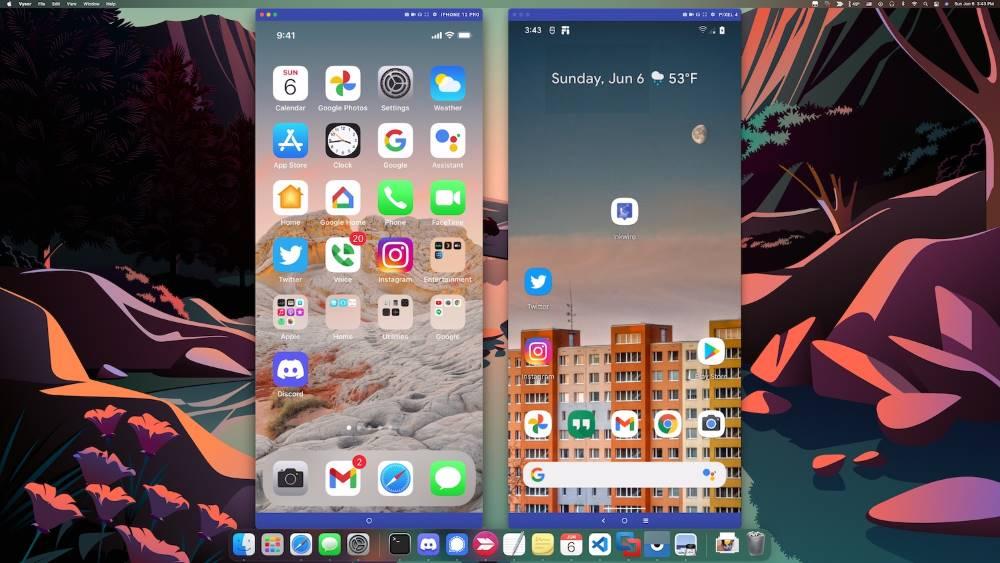
El proceso inicial es algo complicado para todo funcione correctamente, pero, una vez hecho, esta es una de las aplicaciones para gestionar de forma remota cualquier móvil Android incluso iOS desde un PC con Windows, Linux o un Mac. Una vez hemos configurado ADB y hemos conectado el dispositivo al PC, automáticamente se descargará la aplicación en el dispositivo para comenzar a utilizarlo., aunque también podemos instalarla desde la Play Store para agilizar el proceso.
Si queremos funciones adicionales, tenemos que pagar por la función Pro, que ofrece funciones como arrastrar y soltar archivos, modo a pantalla completa entre otras funciones.
Ventajas
Permite mostrar tanto la pantalla de un dispositivo iOS y Android, funcionalidad que muy pocas otras aplicaciones pueden hacer. Nos permite transferir contenido en ambos sentidos con tan solo arrastrar los archivos.
Inconvenientes
El proceso de instalación y configuración no es sencillo, por lo que no es una buena opción para usuarios con conocimientos básicos.
Scrcpy
Otra interesante aplicación que tenemos a nuestra disposición los usuarios Android para ver y controlar un dispositivo desde un PC es Scrcpy, una aplicación completamente gratuita y de código abierto que podemos descargar a través de su página web en GitHub.
Al igual que Vysor, para poder utilizar esta aplicación, es necesario activar previamente la depuración USB. Esta aplicación es compatible a partir de Android 5, por lo que podemos utilizarlo incluso con teléfonos bastante antiguos.
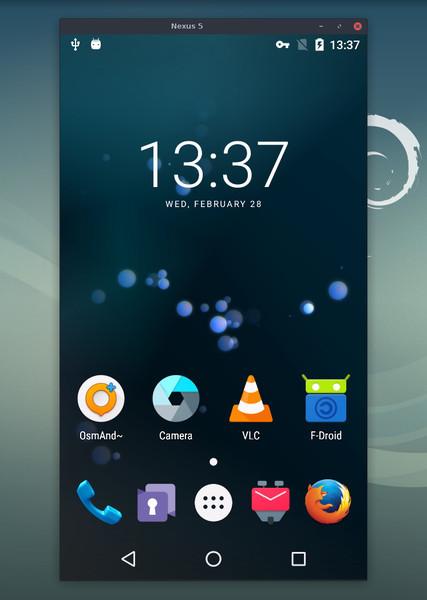
También es necesario descargar los controladores ADB y la conexión se puede realizar a través de la red Wi-Fi a la que estén conectados ambos dispositivos o bien utilizando el cable USB de carga. Scrcpy está disponible para Windows, Linux y macOS a través de su página a la que podemos acceder a través de este enlace. donde también vamos a encontrar todas las instrucciones necesarias para hacer funcionar esta aplicación.
Pros
La solución que nos ofrece Scrcpy es una de las pocas que funciona en los tres principales sistemas operativos de escritorio (Windows, Linux y macOS). Además, funciona a partir de Android 5 en adelante y es totalmente gratuito.
Contras
Scrcpy solo es compatible con móviles Android. Además, al necesitar los controladores ADB, el proceso de configuración inicial es algo complejo por lo que es apto para todos los públicos.
AirDroid
AirDroid es todo un clásico para conectar un móvil a un PC. Esta aplicación nos permite acceder al contenido de nuestro smartphone Android a través de una aplicación o bien utilizando un navegador. Con esta aplicación, tenemos acceso a todo el contenido almacenado en el dispositivo, además de gestionar el terminal de forma remota desde la pantalla de nuestro PC.

AirDroid está disponible vía web a través de un navegador, para Windows y macOS en forma de aplicación. También está disponible para iOS y Android, aunque la versión para iOS es mucho más limitada que la versión para Android. Podemos utilizar la aplicación de forma totalmente gratuita con un límite máximo de transferencia mensual, límite que podemos eliminar haciendo uso de la compra disponible dentro de la aplicación.
Nos gusta
AirDroid es compatible tanto con iOS como Android, aunque la versión para iOS está algo limitada. Nos permite mostrar la pantalla de nuestro terminal en el PC y gestionar la transferencia de archivos a través de un navegador web o utilizando una aplicación para Windows y macOS.
No nos gusta
La versión gratuita limita mucho el tamaño de las transferencias de archivos, y prácticamente nos obliga a contratar una suscripción para poder aprovecharla.
AirMore
Con una interfaz y funcionamiento muy similar a AirDroid, nos encontramos con AirMore, una plataforma con la que podemos acceder a todo el contenido almacenado en dispositivo iOS y Android, de forma totalmente gratuita con alguna limitación que podemos utilizando una suscripción.
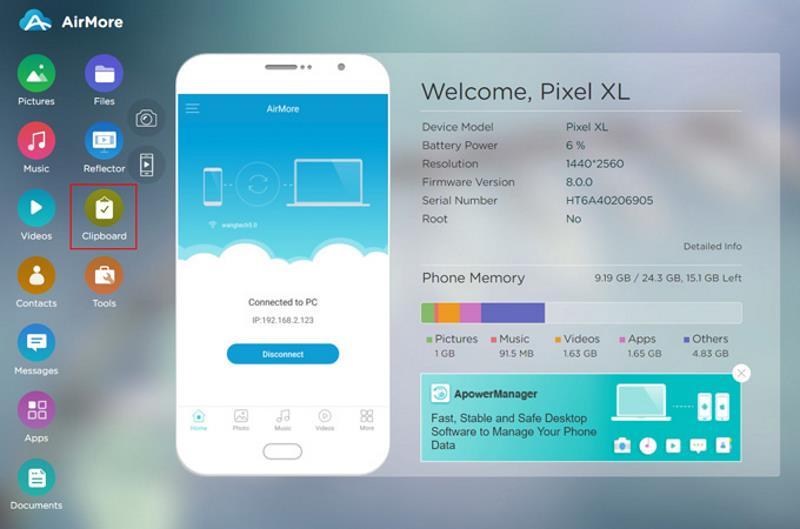
También nos permite mostrar el contenido de la pantalla en nuestro PC o vía navegador en cualquier sistema operativo. En iOS, nos vamos a encontrar con alguna que otra limitación, principalmente a la hora de compartir la pantalla, algo que desgraciadamente es bastante habitual.
Ventajas
Al funcionar únicamente vía navegador, podemos utilizar esta plataforma en cualquier sistema operativo de escritorio.
Inconvenientes
La versión para iOS incluye tantas limitaciones que no hacen viable su utilidad. Otro de los puntos negativos es la necesidad de pagar una suscripción mensual.
Teamviewer
No podía faltar en este recopilatorio de aplicación la aplicación por excelencia para gestionar de forma remota un dispositivo. Estamos hablando de Teamviewer, empresa que ha sabido adaptarse a los tiempos actuales y también se ha adentrado en el mundo de los móviles, pero, no solo para gestionar de forma remota un PC, sino para gestionar un móvil desde un PC a través de la aplicación Teamviewer Host.
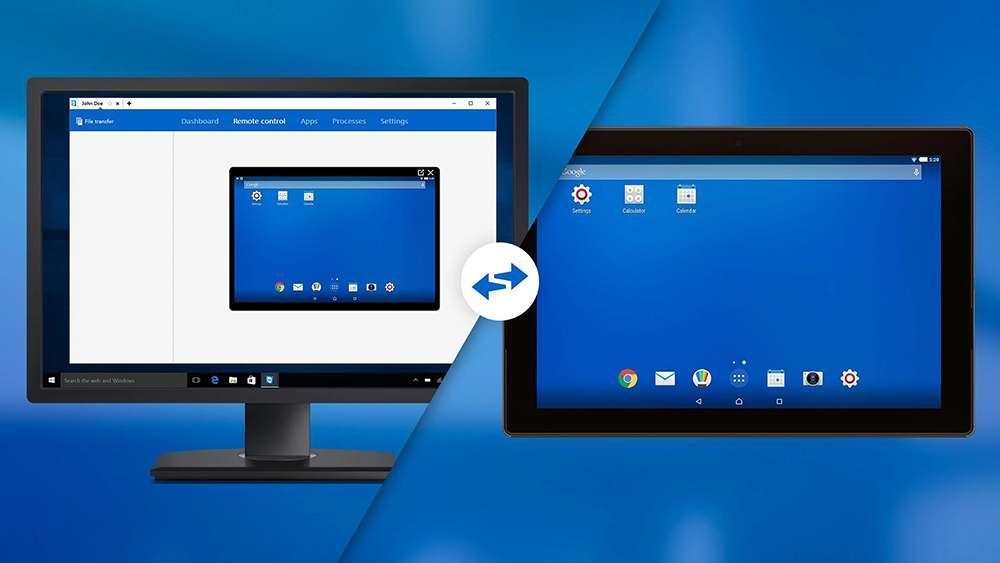
Con Teamviewer podemos acceder a la pantalla de cualquier dispositivo iOS o Android para mostrar la información que se muestra en pantalla, enviar y recibir archivos en ambos sentidos, configurar las notificaciones, grabar la pantalla en dispositivos de Apple y mucho más.
Pros
Al igual que todas las aplicaciones de TeamViewer, el uso no comercial de esta aplicación es totalmente gratuito. Nos permite transferir archivos y ver la pantalla del terminal de forma remota.
Contras
Es necesario tener una cuenta de Teamviewer para poder utilizar esta plataforma, un problema que tiene una solución muy sencilla. El número de funciones en iOS, una vez más, es más limitado que en Android.
ApowerMirror
Apower Mirror es otra de las diferentes aplicaciones disponibles para iOS y Android que os permite duplicar la pantalla de nuestro smartphone en el PC además de transferir cualquier tipo de ficheros en ambos sentidos en tiempo real. La conexión entre el PC y el smartphone se puede realizar a través de la conexión Wi-Fi o bien utilizando el cable de carga USB (únicamente en Android).

Una vez hemos instado la aplicación tanto en el dispositivo móvil como en el PC, ya podemos comenzar a mostrar la pantalla del smartphone en el PC y comenzar a transferir archivos de todo tipo. Mientras que en iOS no podemos controlar el móvil desde el PC, en Android podemos hacerlo sin ningún problema, por lo que también podemos disfrutar de nuestros juegos favoritos en la pantalla de nuestro PC sin necesidad de utilizar un emulador.
ApowerMirror está disponible para su descarga de forma gratuita a través de su página web, donde encontraremos una versión para Windows y otra para macOS. Si utilizamos Linux, la solución que nos ofrece ApowerMirror no es la que estamos buscando.
Nos gusta
Nos permite mostrar la pantalla de nuestro móvil en el PC de forma inalámbrica, sin necesidad de utilizar cables. Es compatible tanto con iOS como con Android.
No nos gusta
Una vez más, el punto negativo de esta aplicación se encuentra en las limitaciones impuestas por iOS en algunas de las funciones.
¿Cuál es la mejor opción?
Si disponemos de un móvil Android, la mejor opción es, sin duda Enlace móvil, la aplicación nativa disponible tanto en Windows 10 como en Windows 11, por el gran número de funciones y facilidad de uso a la hora de transferir contenido en ambos sentidos y a la hora de acceder a los datos almacenados en el móvil. Si, además, tenemos un smartphone Samsung, esta aplicación es la mejor del mercado ya que nos permite ejecutar en nuestro PC las aplicaciones instaladas en el smartphone.
Pero, si tenemos un iPhone, el número de opciones se reduce prácticamente a cero, ya que Apple tiene capadas la mayoría de las funciones que, si están disponibles en Android, funciones que solo están accesibles desde macOS, como era de esperar. Si tenemos que elegir una aplicación, la solución que nos ofrece Teamviewer es la mejor de todas, tanto por su veteranía en este campo como por el diseño y número de funciones de la aplicación.
Fuente: SoftZone https://ift.tt/XMqhDUv Autor: Ignacio Sala
.png)
